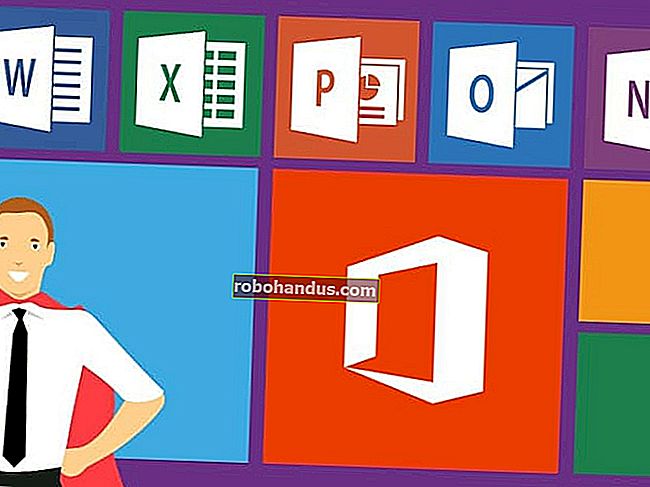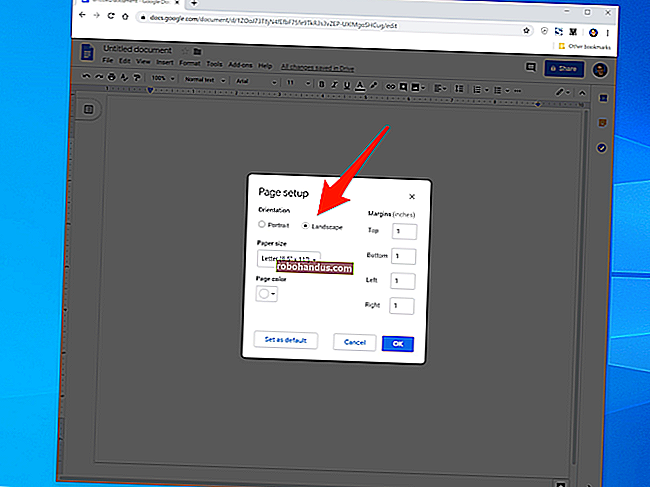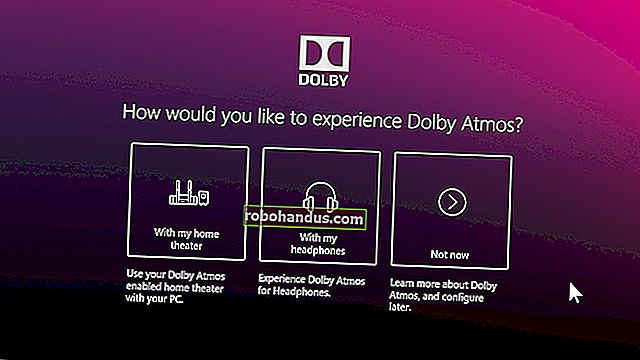確認済み:Windows10のセットアップでローカルアカウントの作成が禁止されるようになりました

Windows 10 Homeでは、最初にインターネットから切断しない限り、Microsoftアカウントでサインインする必要があります。Microsoftは、常にMicrosoftアカウントでサインインすることを望んでいましたが、今ではさらに進んでいます。
従来のローカルWindowsアカウントでサインインするオプションは、常に「オフラインアカウント」オプションの背後に隠されていました。これで、Windows10のセットアッププロセスから完全に消えたことを確認しました。
Windows 10HomeがMicrosoftアカウントを強制する方法
この記事のスクリーンショットは、Windows10バージョン1903Homeのインストール中に撮影されたものです。これはWindows10の現在の安定バージョンであり、2019年5月の更新としても知られています。
初めてのセットアッププロセス中(Windows 10を自分でインストールした後、またはWindows 10で新しいPCをセットアップするとき)、「Microsoftでサインイン」というプロンプトが表示され、代替オプションはありません。
Windows 10 Professionalには、ローカルユーザーアカウントを作成する「代わりにドメイン参加」オプションがあると報告されています。しかし、それはWindows 10Professionalだけです。Windows 10 Homeには、このオプションはまったくありません。

「次へ」または「アカウントの作成」をクリックしようとすると、Windows 10は「有効な電子メールアドレス、電話番号、またはSkype名」を要求します。それを回避する明確な方法はありません。

アカウント作成プロセスの詳細については、「詳細」をクリックしてください。そうした場合、Windows 10のセットアップでは、これがMicrosoftアカウントでのサインインを回避する方法であると述べています。
デバイスにMicrosoftアカウントを関連付けたくない場合は、アカウントを削除できます。Windowsのセットアップを終了し、[スタート]ボタンを選択して、[設定]> [アカウント]> [情報]に移動し、代わりに[ローカルアカウントでサインイン]を選択します。
そうです。Microsoftアカウントが必要ない場合は、Microsoftは、とにかくアカウントでサインインして、後で削除する必要があると言っています。Windows 10には、セットアッププロセス内からローカルアカウントを作成するオプションはありません。

代わりにローカルユーザーアカウントを作成する方法
ありがたいことに、Windows 10 Homeでのこのプロセスには、隠された方法が1つあります。それは、コンピューターをネットワークから切断できることです。
イーサネットケーブルを備えたコンピュータをお持ちの場合は、プラグを抜いてください。Wi-Fiに接続している場合は、切断します。
その後、Microsoftアカウントを作成してみると、「問題が発生しました」というエラーメッセージが表示されます。次に、[スキップ]をクリックして、Microsoftアカウントの作成プロセスをスキップできます。

Microsoftアカウントの作成をスキップすると、古い「このPCを使用するのは誰ですか?」画面が表示されます。これで、オフラインアカウントを作成し、MicrosoftアカウントなしでWindows10にサインインできます。オプションはずっとありました。

Wi-Fiを搭載したラップトップをお持ちの場合でも、Windows 10では、プロセスのこの部分に到達する前に、ワイヤレスネットワークに接続するように求められます。ほとんどの人はネットワークに接続し、Microsoftアカウントが必要だと思います。
おそらく、Windows 10の将来のバージョンでは、インターネットに接続するまでアカウントの作成を許可しません。「結局のところ、テレメトリはほとんどの人がMicrosoftアカウントを作成するだけであることを示しています」とMicrosoftは言うかもしれません。
これは、Windows 10の無料アップグレード期間中に「今すぐアップグレードするか、今夜アップグレードする」という会社のもう1つのダークパターンです。
関連:Windows10のセットアップ中にローカルアカウントを作成する方法